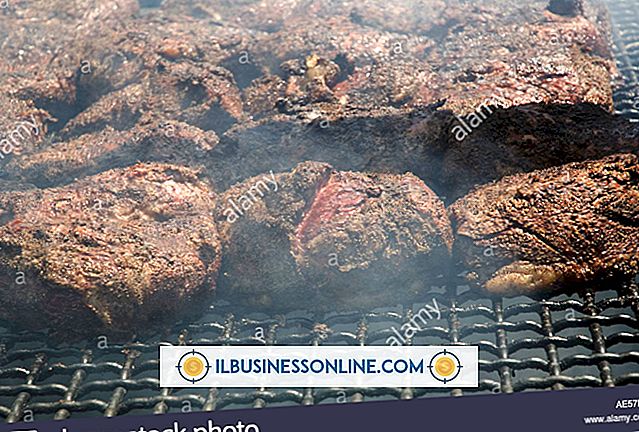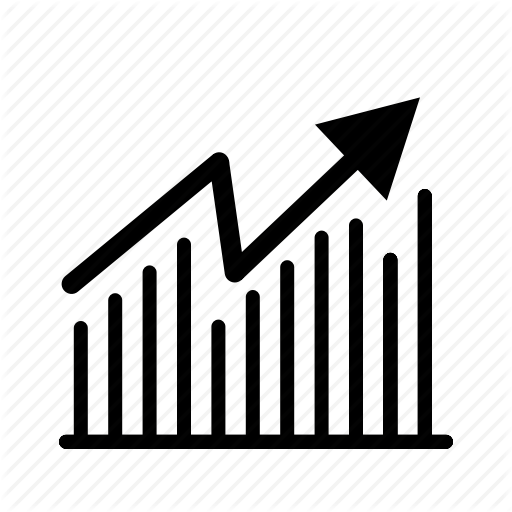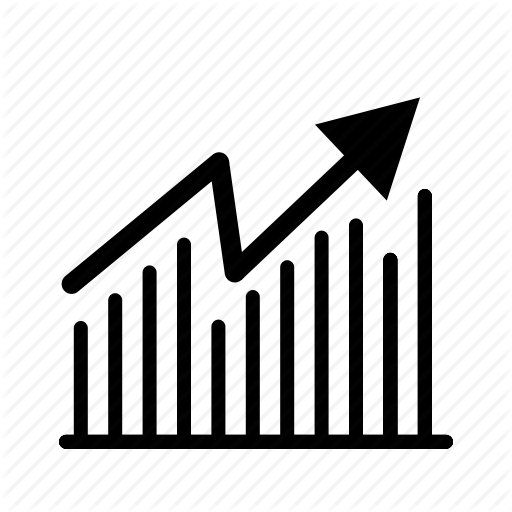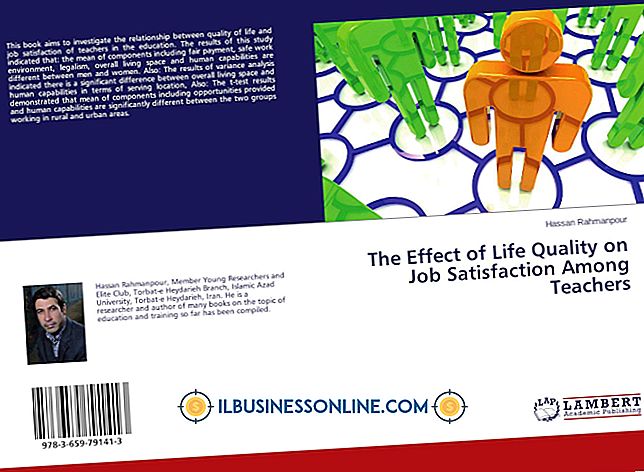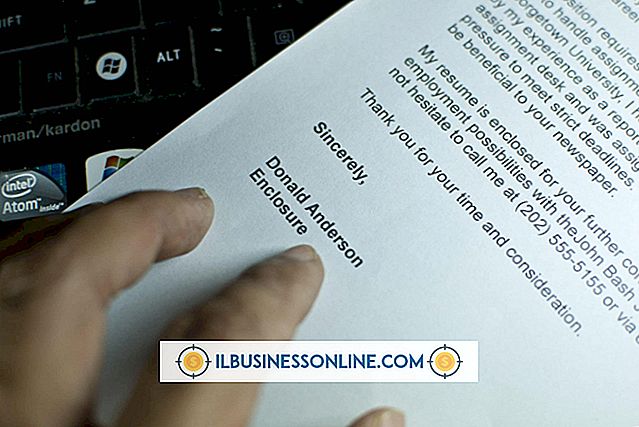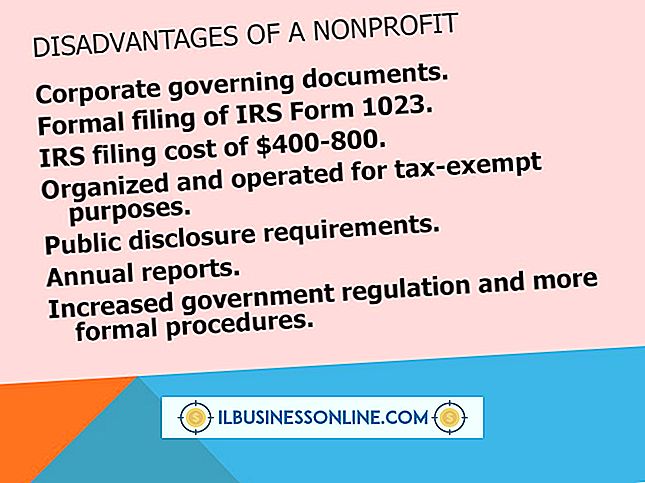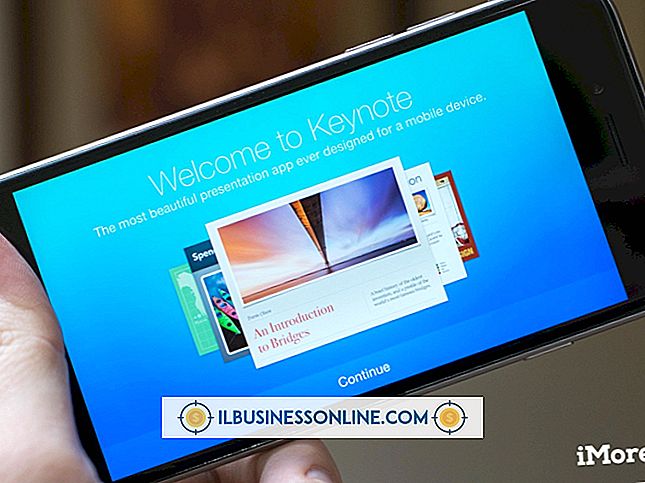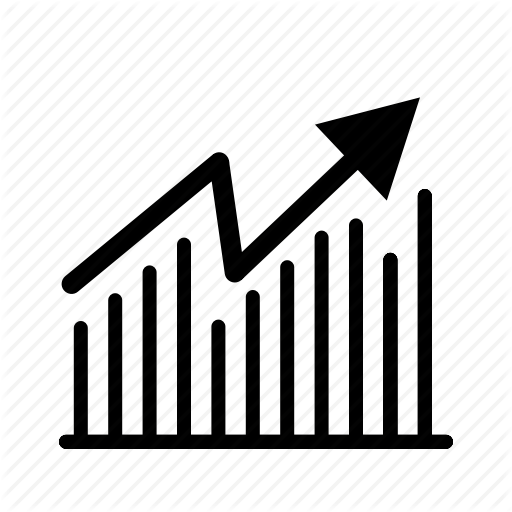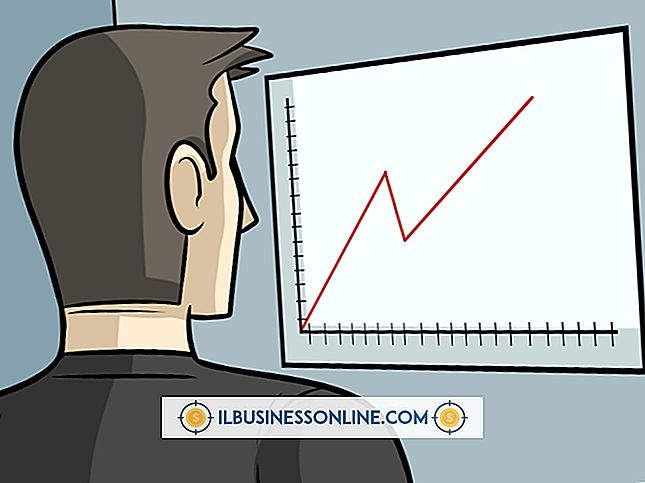Cách trích xuất dữ liệu từ nhiều bảng tính

Trích xuất dữ liệu từ bảng tính Excel sẽ chuyển đổi nội dung của các ô của trang tính thành các biến. Sau đó, sổ làm việc có thể dán các giá trị vào một trang tính mới, xuất chúng vào tài liệu hoặc thực hiện các phép tính trên chúng. Ví dụ: một sổ làm việc có thể chứa một loạt các tờ, mỗi tờ bao gồm một khoảng thời gian bán hàng của công ty bạn. Một macro Visual Basic có thể lần lượt mở từng trang tính và sao chép nội dung của một ô cụ thể, tổng hợp danh sách tổng doanh số từ mỗi trang.
1.
Nhấn "Alt-F11" để mở trình soạn thảo Visual Basic của Excel.
2.
Nhập mã sau đây để mở một khối macro:
Sub mcrExtractData ()
3.
Thêm dòng sau để tạo một mảng các giá trị:
Dim extractValue (1 đến 10) là Dài
Thay thế "1" và "10" bằng các tờ đầu tiên và cuối cùng có dữ liệu bạn muốn trích xuất. Ví dụ: để trích xuất dữ liệu từ trang 3 đến 12, hãy sử dụng dòng:
Dim extractValue (3 đến 12) là Dài
4.
Thêm dòng sau để khai báo một biến mà vòng lặp của macro sẽ sử dụng:
Dim i là số nguyên
5.
Thêm dòng sau để mở vòng lặp For-Next:
Cho i = 1 đến 10
Thay thế "1" và "10" bằng các tờ đầu tiên và cuối cùng có dữ liệu bạn muốn trích xuất. Ví dụ: để trích xuất dữ liệu từ trang 3 đến 12, hãy sử dụng dòng:
Cho i = 3 đến 12
6.
Thêm dòng sau để kích hoạt bảng đầu tiên:
Tờ (i). Hoạt động
7.
Thêm dòng sau để trích xuất dữ liệu từ trang đầu tiên:
extractValue (i) = Phạm vi ("C1"). Giá trị
Thay thế "C1" bằng ô có dữ liệu bạn muốn trích xuất. Ví dụ: để trích xuất giá trị của ô E10, hãy sử dụng dòng:
extractValue (i) = Range ("E10"). Giá trị
số 8.
Thêm dòng sau để đóng vòng lặp For-Next:
Tiếp theo tôi
9.
Thêm dòng sau để kết thúc macro:
Kết thúc phụ
10.
Nhấn phím "F5" để chạy macro.